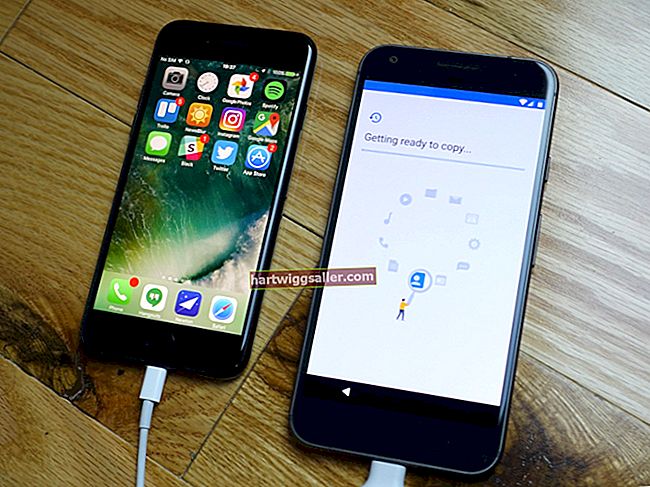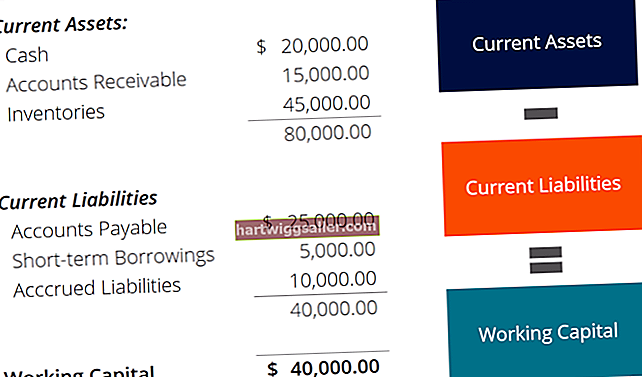O Windows 8 oferece várias maneiras de aumentar ou diminuir o tamanho dos itens em sua área de trabalho. Se tudo o que você deseja fazer é alterar o tamanho dos ícones de atalho da área de trabalho, você pode usar a roda do mouse ou selecionar um tamanho no menu do botão direito. Para alterar o tamanho de todos os itens da área de trabalho, incluindo a barra de tarefas e o tamanho do texto nos atalhos, você deve alterar as configurações de resolução da tela.
Roda do mouse
1
Clique em uma área vazia da área de trabalho.
2
Mantenha pressionado o botão “Ctrl” no teclado.
3
Mova a roda do mouse para cima para aumentar o tamanho dos ícones de atalho ou mova a roda para baixo para diminuir o tamanho.
Sem roda do mouse
1
Clique com o botão direito em uma parte vazia da área de trabalho.
2
Clique na opção “Exibir”.
3
Selecione “Ícones grandes”, “Ícones médios” ou “Ícones pequenos” para alterar o tamanho dos ícones de atalho.
Resolução da tela
1
Clique com o botão direito em uma parte vazia da área de trabalho e selecione “Resolução da tela”.
2
Clique em “Aumentar ou diminuir o texto e outros itens”.
3
Selecione “Menor”, “Médio” ou “Maior” na lista. Você também pode criar um tamanho personalizado clicando no link “Opções de dimensionamento personalizado” e inserindo um novo tamanho com base em uma porcentagem do original.
4
Salve todos os arquivos abertos e feche os aplicativos que estiver usando e, a seguir, clique no botão "Aplicar". Clique no botão "Sair" na janela seguinte, o que permite que o Windows saia temporariamente de sua conta de usuário e aplique as alterações.